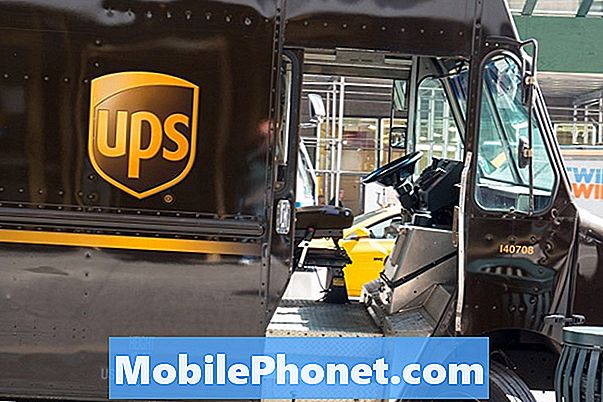„Bootloops“ priežastis dažniausiai yra programinės aparatinės įrangos problemos, nebent tai sukelia sugadinta baterija, kuri nebegali maitinti įrenginio, kol jis neištuštinamas. arba tai tik sugadinta talpykla, duomenys, sistemos failas arba trūkstamas įkrovos failo failas. Šiame pranešime nagrinėsiu šią labai specifinę problemą, nes daugelis mūsų skaitytojų iš tikrųjų susisiekė su mumis ir ieškojo pagalbos, kaip išspręsti šią problemą naudojant „#Samsung Galaxy S7 Edge“ (# S7Edge).

“Sveiki, aš įstrigau aktyvinimo įkrovos lauke. Kartais galiu patekti į pagrindinį ekraną naudodamas tam tikras paslaugas, bet tada jis vėl paleidžiamas ir toliau ieško paslaugos. Išvaliau talpyklą IR atkuriau gamyklinius nustatymus. Panašu, kad tai neveikia. Atrodo, kad man gali trūkti įkrovos failo failo, bet negaliu pasakyti. Jei galėtumėte mane nukreipti teisinga linkme, būtų puiku. Dėkoju. Pagarbiai Tiffany C.”
Dabar, kai mes nustatėme, kaip ši problema kyla, atėjo laikas išspręsti problemas, tačiau šiame įraše pateikiama procedūra bus išsami ir pagrįsta ne tik aukščiau nurodyta problema, nes mūsų skaitytojas jau atliko keletą veiksmų, kurie, jos manymu, gali išspręsti problemą, bet apie problemas, kurias nurodžiau atlikdamas kiekvieną trikčių šalinimo žingsnį.
1 žingsnis: bandykite paleisti „Galaxy S7 Edge“ saugiuoju režimu, kad laikinai išjungtumėte visas trečiųjų šalių programas
Telefonui veikiant saugiuoju režimu, visos trečiųjų šalių programos ir paslaugos bus išjungtos. Taigi, jei problemą sukelia viena iš atsisiųstų programų, įrenginyje turėtų būti įmanoma paleisti šią būseną be problemų ir tokiu atveju galite ieškoti kaltininko ir jį pašalinti. Programos sugenda dažniau, nei jūs manote, ir yra tokių, kurios gali labai paveikti aparatinę programinę įrangą iki taško, kai įrenginys užšaldys, pakabins, perkraus iš naujo ir nebus sėkmingai paleistas.
Aktuali problema: Kažkodėl mano naujas telefonas pradėjo užšalti porai minučių, o po to jis išsijungs ir vėl įsijungs. Šis ciklas gali vykti kelis kartus per dieną, atsižvelgiant į tai, kiek laiko jį naudoju. Manau, kad problema kilo po to, kai prieš savaitę įdiegiau kelias programas, bet nežinau, kuri programa sukelia problemą. Ar galite vaikinai man padėti?
Kaip paleisti „Galaxy S7 Edge“ saugiuoju režimu
- Paspauskite ir palaikykite maitinimo mygtuką.
- Kai tik ekrane pamatysite „Samsung Galaxy S7 EDGE“, atleiskite maitinimo mygtuką ir nedelsdami palaikykite garsumo mažinimo mygtuką.
- Toliau laikykite garsumo mažinimo mygtuką, kol įrenginys bus paleistas iš naujo.
- Galite jį atleisti, kai apatiniame kairiajame ekrano kampe pamatysite „saugųjį režimą“.
Ką daryti, kai telefonas veikia saugiuoju režimu
Atidžiai stebėkite. Atminkite, kad paleidus įrenginį į jo diagnostinę būseną, problema nebus išspręsta, tačiau problema bus nedelsiant išskirta. Pvz., Jei tai sukelia trečiosios šalies programa, tai neturėtų įvykti šioje būsenoje, nes visos trečiųjų šalių programos yra laikinai išjungtos ir todėl neįkraunamos, kai telefonas įsijungia, tačiau vis tiek galite jas atidaryti, jei tyčia paliečiate jų piktogramas.
Darant prielaidą, kad problema neatsiranda saugiuoju režimu, dabar turėsite rasti programas, kurios galėjo sukelti problemą, ir jei neturite supratimo, kuris iš jų yra kaltininkas, turite išjungti arba pašalinti atsisiųstas programas nuo savo naujausias diegimas. Suprantu, kad tai lengviau pasakyti nei padaryti, bet būtina, kad telefonas vėl veiktų.
Žmonėms, turintiems šimtus programų, prireiks kelių valandų, kol surasite problemą sukeliančią programą, todėl tokiu atveju geriau tiesiog iš naujo nustatyti savo telefoną. Bus ištrinti visi failai, duomenys, programos, kontaktai ir kt., Todėl prieš juos iš naujo nustatant, reikia atsarginę visų jų kopiją.
- Pagrindiniame ekrane palieskite programų piktogramą.
- Suraskite ir palieskite „Settings“, tada palieskite „Backup and reset“.
- Palieskite „Factory data reset“ ir palieskite Reset device.
- Jei esate įjungę ekrano užrakto funkciją, įveskite slaptažodį arba PIN kodą.
- Palieskite „Tęsti“.
- Norėdami patvirtinti savo veiksmą, palieskite „Ištrinti viską“.
Kita vertus, jei telefonas negali sėkmingai paleisti saugiuoju režimu, turite išbandyti kitą veiksmą.
2 žingsnis: bandykite paleisti atkūrimo režimu ir nuvalykite talpyklos skaidinį, kad ištrintumėte sistemos talpyklas
Be saugaus režimo, kuris, beje, įkelia visas „Android“ sąsajas, iš anksto įdiegtas programas ir numatytąsias paslaugas, yra dar vienas režimas, kurį daugelis paprastų vartotojų gali rasti labai naudingi, kai kalbama apie nedideles ar vidutiniškai sudėtingas programinės aparatinės įrangos problemas - atkūrimo režimas.
Visi aparatūros komponentai bus įjungti, kai telefonas bus įjungtas režimu, tačiau galėsite pasirinkti tik keletą parinkčių, ir jie visada yra susiję su programine aparatine įranga arba tiesiogiai veikia sistemą, kai ji bus vykdoma. Tai padaryti lengva ir saugu, todėl siūlau tai padaryti, kad sužinotumėte, ar jūsų telefonas iš tikrųjų gali įjungti komponentus, ir, kai tai pavyks, nuvalykite talpyklos skaidinį, kad ištrintumėte visas sistemos talpyklas.
Sistemos talpyklos yra „Android“ sukurti failai, todėl naudotojo patirtis bus sklandi, o telefono našumas bus geriausias. Tačiau dažniau šie failai yra sugadinami, o kai taip atsitinka, sistema vis tiek gali juos toliau naudoti, todėl kyla tokios programinės aparatinės įrangos problemos. Gerai tai, kad galite juos ištrinti savo nuožiūra, nesijaudindami apie neigiamą telefono ir duomenų poveikį. Tiesą sakant, patartina retkarčiais ištrinti sistemos talpyklą, kad įsitikintumėte, jog telefono veikimas yra optimalus. Tai sakant, čia yra viena iš mūsų gautų problemų, kurias galėjo sukelti sugadinta sistemos talpykla.
Susijusi problema: Sveiki, droidai! Gavau „S7 Edge“ prieš 4 mėnesius, kai atnaujinau iš „Galaxy S4“. Iš tikrųjų iki šiol nesusidūriau su jokiomis problemomis, kai buvo dar vienas atsisiunčiamas naujinys. Telefonas dabar užstrigęs juodame ekrane po logotipu. Jau daug kartų bandžiau paleisti iš naujo, bet problema liko. Atsiprašau, bet iš tikrųjų nesu išmanantis technologijas, todėl man reikia jūsų pagalbos. Ką turėčiau daryti?
Remiantis problemos aprašymu, ji atsirado po atnaujinimo ir remiantis mano asmenine patirtimi, tokią problemą visada galima išspręsti ištrinant sistemos talpyklą. Taigi, kaip jūs tai darote ...
- Išjunkite telefoną.
- Paspauskite ir palaikykite „Home“ bei „Volume UP“ klavišus, tada palaikykite paspaudę maitinimo mygtuką.
- Kai ekrane pasirodys „Samsung Galaxy S7 Edge“, atleiskite maitinimo mygtuką, bet toliau laikykite pagrindinio ir garsumo didinimo klavišus.
- Kai pasirodys „Android“ logotipas, galite atleisti abu klavišus ir palikti telefoną maždaug 30–60 sekundžių.
- Naudodami garsumo mažinimo klavišą, eikite per parinktis ir pažymėkite „wipe cache partition“.
- Kai paryškinsite, galite jį paspausti maitinimo mygtuką.
- Dabar pažymėkite parinktį „Taip“ naudodami garsumo mažinimo mygtuką ir paspauskite maitinimo mygtuką, kad ją pasirinktumėte.
- Palaukite, kol jūsų telefonas baigs valyti talpyklos skaidinį. Baigę pažymėkite „Perkraukite sistemą dabar“ ir paspauskite maitinimo mygtuką.
- Telefonas bus perkrautas ilgiau nei įprasta.
Tikiuosi, kad ši procedūra padės jums išspręsti problemą, nors tai netiko vienam iš mūsų skaitytojų, kurio problemą citavau šio įrašo pradžioje.
Ką daryti, jei telefonas negali sėkmingai paleisti atkūrimo režimu?
Tai yra labai įmanoma ir nors nuovokūs vartotojai visada atsitinka, kai tai nutinka, vidutiniams vartotojams iš tikrųjų kyla dilema, jei jie apsvarstys pataisą, nes tai panaikins garantiją be 100% garantijos, kad problema bus išspręsta. Tai, apie ką kalbu, yra rankinis atsarginės programinės įrangos įdiegimas arba mirksėjimas. Akivaizdu, kad problema yra programinė aparatinė įranga ir tai gali būti dėl kai kurių sugadintų failų, todėl mirksint programinei aparatinei programai problema gali būti išspręsta.
Vartotojams, kurie dar neišbandė arba nėra pakankamai įsitikinę, kad mirksi programinės aparatinės įrangos programoje, siūlau apsilankyti parduotuvėje ir paprašyti techniko pasirūpinti problema, kad būtumėte tik saugūs.
3 žingsnis: Dar kartą paleiskite „Galaxy S7 Edge“ atkūrimo režimu ir atlikite pagrindinį atstatymą
Tai galite padaryti tik tuo atveju, jei jūsų telefonas gali sėkmingai paleisti atkūrimo režimą, todėl prieš tai būtina atlikti antrą. Tačiau darant prielaidą, kad pašalinote savo įrenginio talpyklos skaidinį nepašalinę problemos, yra didesnė tikimybė, kad jį galima išspręsti paprasčiausiai atlikus pagrindinį atstatymą.
Iš esmės tai panašu į gamyklinius nustatymus, kuriuos nurodžiau tik pirmajame žingsnyje, kad ši procedūra iš tikrųjų performatuos duomenų skaidinį, o ne tik ištrins jūsų failus ir duomenis ir grąžins telefoną į numatytuosius nustatymus. Kitaip tariant, jei ištrynę sistemos talpyklą problema neišsisprendė, tai turite padaryti, nes kitas dalykas, kurį turėtumėte, yra nusiųsti telefoną tikrinti ir taisyti, jei problema išlieka.
Šią procedūrą iš tikrųjų galima išspręsti daugeliu problemų, ypač programinės aparatinės įrangos klausimais, todėl tikrai verta skirti laiko ir pastangų, kaip tai darote.
- Išjunkite „Samsung Galaxy S7 Edge“.
- Paspauskite ir palaikykite „Home“ bei „Volume UP“ klavišus, tada palaikykite paspaudę maitinimo mygtuką. PASTABA: Nesvarbu, kiek laiko paspausite ir palaikysite pagrindinio ir garsumo didinimo klavišus, tai neturės įtakos telefonui, bet tuo metu, kai paspausite ir palaikysite maitinimo mygtuką, tada, kai telefonas pradės reaguoti.
- Kai ekrane pasirodys „Samsung Galaxy S7 Edge“, atleiskite maitinimo mygtuką, bet toliau laikykite pagrindinio ir garsumo didinimo klavišus.
- Kai pasirodys „Android“ logotipas, galite atleisti abu klavišus ir palikti telefoną maždaug 30–60 sekundžių. PASTABA: Prieš rodant „Android“ sistemos atkūrimo meniu, pranešimas „Diegiant sistemos naujinimą“ gali būti rodomas keletą sekundžių. Tai tik pirmasis viso proceso etapas.
- Naudodami garsumo mažinimo klavišą, naršykite parinktis ir pažymėkite „wipe data / factory reset“.
- Kai paryškinsite, galite jį paspausti maitinimo mygtuką.
- Dabar pažymėkite parinktį „Taip - ištrinti visus vartotojo duomenis“ naudodami garsumo mažinimo klavišą ir paspauskite maitinimo mygtuką, kad juos pasirinktumėte.
- Palaukite, kol jūsų telefonas baigs atlikti pagrindinį atstatymą. Baigę pažymėkite „Perkraukite sistemą dabar“ ir paspauskite maitinimo mygtuką.
- Telefonas bus perkrautas ilgiau nei įprasta.
Tikiuosi, kad atlikus šį veiksmą problema bus išspręsta, nes jei ne, tuomet jūs tikrai turite kreiptis į techniką.
PASIEKITE SU MUMIS
Mes visada esame atviri jūsų problemoms, klausimams ir pasiūlymams, todėl susisiekite su mumis užpildydami šią formą. Tai yra nemokama paslauga, kurią siūlome, ir mes už ją neapmokestinsime nė cento. Tačiau atkreipkite dėmesį, kad kiekvieną dieną gauname šimtus el. Laiškų ir neįmanoma atsakyti į kiekvieną jų. Tačiau būkite tikri, kad perskaitėme kiekvieną gautą pranešimą. Tiems, kuriems mes padėjome, skleiskite žinią dalindamiesi savo įrašais savo draugams arba tiesiog pamėgdami mūsų „Facebook“ ir „Google+“ puslapį arba sekite mus „Twitter“.